Googlen jaetun aseman tiedosto katosi? Tässä ratkaisu

Jos Googlen jaetun Driven tiedostot katoavat, yritä palauttaa poistetut tiedostot hallintakonsolin Palauta Drive -vaihtoehdolla.
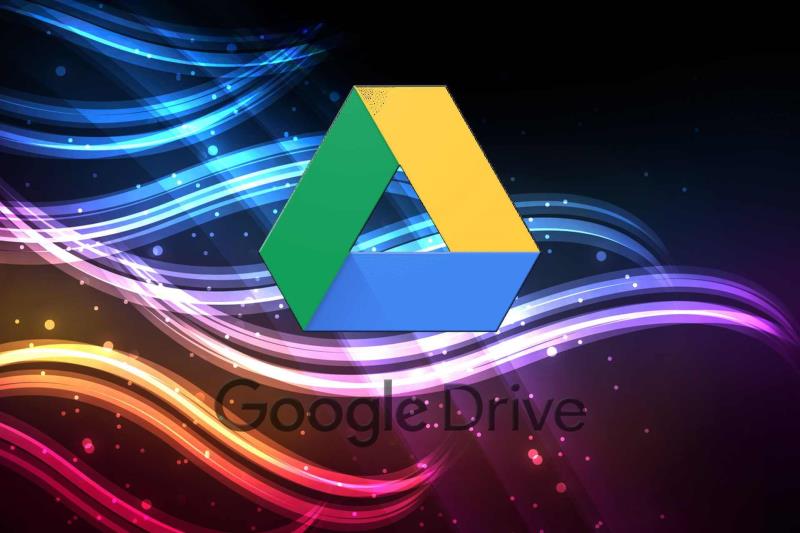
Monet Google Driven käyttäjät jakavat tiedostonsa. Google Driven käyttäjät organisaatioissa jakavat tiedostoja jaetuilla tiimin Driveilla , joihin kuuluu jäseniä, joilla on erilaiset käyttöoikeudet. Jaetun Driven sisältö on Driven jäsenten yhteisomistuksessa.
Kun jaetun aseman tiedosto katoaa, jäsen on yleensä poistanut sen. Käyttäjien saattaa kuitenkin joskus joutua palauttamaan poistetut tiedostot jaetuilta asemista.
Järjestelmänvalvojat voivat palauttaa poistetut tiedostot jaetuilta GD-asemilta 25 päivän ajan niiden poistamisen jälkeen.
Voivatko tiedostot kadota Google Drivesta?
Jaetut Google Drive -tiedostot katoavat myös omistajille, kun niistä tulee orpoja tiedostoja.
Näin voi tapahtua, kun joku muu kuin jaetun tiedoston omistaja poistaa sen. Sitten orpo tiedosto katoaa, mutta se on edelleen olemassa omistajalle. Tiedostojen omistajat voivat palauttaa kadonneet orvot tiedostot Google Driven hakutyökalulla.
Joten on olemassa kaksi vaihtoehtoista ratkaisua jaettujen Google Drive -tiedostojen palauttamiseen, jotka katoavat. Näin voit palauttaa poistetut tiedostot jaetuista asemista ja jaetuista orvoista tiedostoista.
Kuinka voin palauttaa jaetun tiedoston Google Drivessa?
1. Käytä Google-hallintakonsolia
Huomautus: Vain Googlen järjestelmänvalvojat voivat palauttaa poistetut tiedostot jaetuille GD-asemille yllä kuvatulla tavalla. Käyttäjien, jotka eivät voi kirjautua hallintakonsoliin, on kysyttävä järjestelmänvalvojalta, joka voi palauttaa poistetut tiedostot.
2. Palauta orvot Google Drive -tiedostot
Käyttäjät voivat myös etsiä ja korjata orvoiksi jääneitä Google Drive -tiedostoja GAT+ G Suite -lisäosan avulla. Se on G Suite ‑sovellusten tarkastustyökalu, jonka vain järjestelmänvalvojat voivat asentaa GAT+ -sivulta .
Löydät orvot tiedostot kyseisellä lisäosalla napsauttamalla GAT+-ikkunan vasemmalla puolella olevaa Drivea ja valitsemalla Orvot . Tämä näyttää orvot tiedostot. Sitten voit napsauttaa Tiedostooperaattorit- painiketta valitaksesi Korjaa orvot -vaihtoehdon.
Yllä olevat ratkaisut palauttavat usein kadonneet jaetut Google Drive -tiedostot . Jos tiedät, että jaettu GD-asematiedosto on poistettu, yritä palauttaa se ensimmäisellä resoluutiolla.
Jos et ole varma, mitä jaetulle tiedostolle on tapahtunut, saatat joutua etsimään orpotiedostoa, kuten toisessa ratkaisussa on kuvattu.
Tutustu Windows 10:n 10 suosituimpaan pikanäppäimeen ja siihen, miten voit hyödyntää niitä tehokkaasti töissä, koulussa ja muissa asioissa.
Opas BitLockerin käyttöön, Windows 10:n tehokkaaseen salausominaisuuteen. Ota BitLocker käyttöön ja suojaa tiedostosi helposti.
Opas Microsoft Edge -selaushistorian tarkastelemiseen ja poistamiseen Windows 10:ssä. Saat hyödyllisiä vinkkejä ja ohjeita.
Katso, kuinka voit pitää salasanasi Microsoft Edgessä hallinnassa ja estää selainta tallentamasta tulevia salasanoja.
Kuinka eristää tekstin muotoilua Discordissa? Tässä on opas, joka kertoo, kuinka Discord-teksti värjätään, lihavoidaan, kursivoitu ja yliviivataan.
Tässä viestissä käsittelemme yksityiskohtaisen oppaan, joka auttaa sinua selvittämään "Mikä tietokone minulla on?" ja niiden tärkeimmät tekniset tiedot sekä mallin nimen.
Palauta viimeinen istunto helposti Microsoft Edgessä, Google Chromessa, Mozilla Firefoxissa ja Internet Explorerissa. Tämä temppu on kätevä, kun suljet vahingossa minkä tahansa välilehden selaimessa.
Jos haluat saada Boogie Down Emoten Fortnitessa ilmaiseksi, sinun on otettava käyttöön ylimääräinen suojakerros, eli 2F-todennus. Lue tämä saadaksesi tietää, miten se tehdään!
Windows 10 tarjoaa useita mukautusvaihtoehtoja hiirelle, joten voit joustaa, miten kohdistin toimii. Tässä oppaassa opastamme sinut läpi käytettävissä olevat asetukset ja niiden vaikutuksen.
Saatko "Toiminto estetty Instagramissa" -virheen? Katso tämä vaihe vaiheelta opas poistaaksesi tämän toiminnon, joka on estetty Instagramissa muutamalla yksinkertaisella temppulla!








